Ställa in och använda dina Studio3 Wireless-hörlurar
Läs om att ansluta, ladda och använda dina Studio3 Wireless-hörlurar med dina enheter.

Slå på och ladda dina hörlurar
Tryck in strömknappen i en sekund.
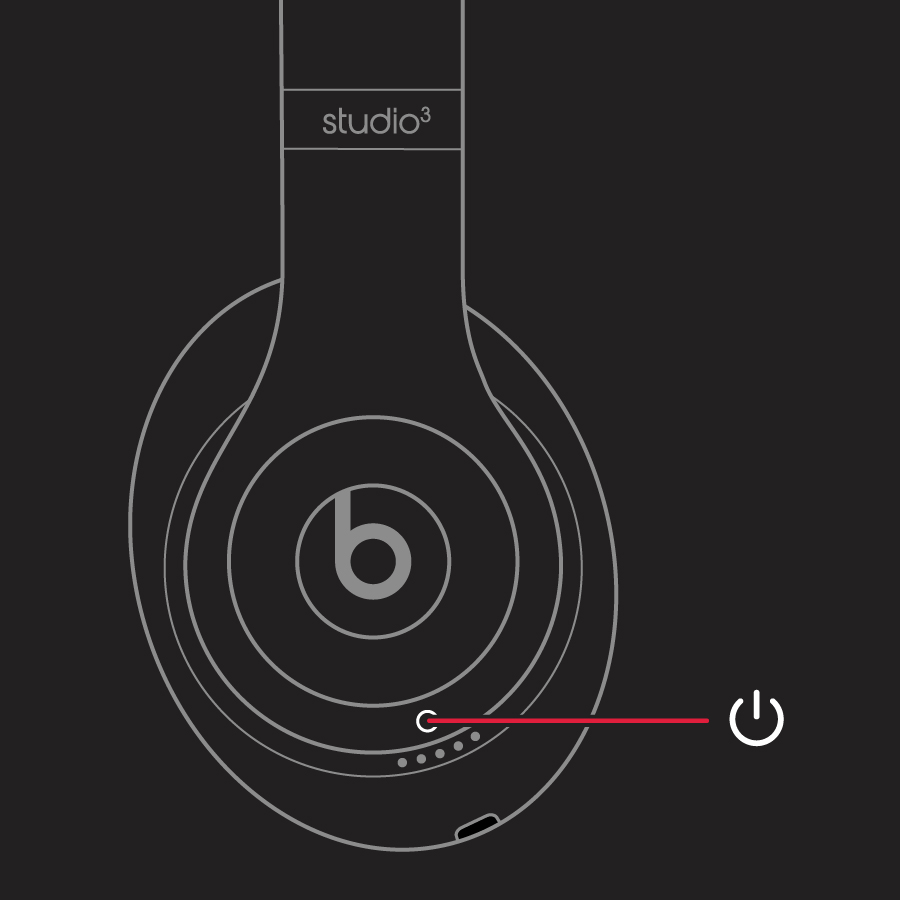
Om du vill ladda dina hörlurar ansluter du dem till en strömkälla med den medföljande mikro-usb-kabeln. De fem batterimätarna blinkar medan hörlurarna laddas. När hörlurarna är fulladdade lyser alla fem lamporna med ett fast ljus.
Hörlurarna ger upp till 22 timmars uppspelning med 90 minuters laddning, och upp till 40 timmar uppspelning när du inaktiverar Pure ANC. Och med Fast Fuel kan du få upp till tre timmars uppspelning efter tio minuters laddning.
Kontrollera hur mycket laddning dina hörlurar har
Se till att hörlurarna är på om du vill kontrollera batterinivån. Tryck sedan på strömknappen på hörlurarna och titta på de fem batterimätarna på den högra öronkåpan.
Parkoppla dina hörlurar
Om du slår på dina hörlurar och indikatorlampan tänds men inte blinkar betyder det att dina hörlurar redan är parkopplade med en enhet. I så fall följer du dessa steg för att ansluta till en annan enhet.
Parkoppla med en iPhone som använder iOS 11 eller senare
Gå till Inställningar > Bluetooth på din iPhone och kontrollera att Bluetooth är aktiverat.
Tryck på strömknappen på hörlurarna i en sekund.
Håll dina hörlurar inom fem centimeter från din upplåsta iPhone. Efter några sekunder frågar iPhone-enheten om att ansluta.
Följ anvisningarna på iPhone-enheten.
Parkoppla med din Mac eller en annan enhet som använder Bluetooth
Tryck in strömknappen på hörlurarna i fem sekunder. När de fem batterimätarna blinkar kan hörlurarna upptäckas.
Gå till Bluetooth-inställningarna på enheten. På Mac-datorn till exempel väljer du Apple-menyn () > Systeminställningar och klickar på Bluetooth. Kontrollera att Bluetooth är aktiverat.
Välj hörlurarna i listan över upptäckta Bluetooth-enheter.
Hörlurarna parkopplas automatiskt med dina andra enheter som är inloggade på iCloud och som använder iOS 11 eller senare, macOS Sierra eller senare eller watchOS 3 eller senare.
Använda hörlurarna
Lär dig att spela upp musik, ändra volymen, använda Siri, svara på samtal och minska brus.
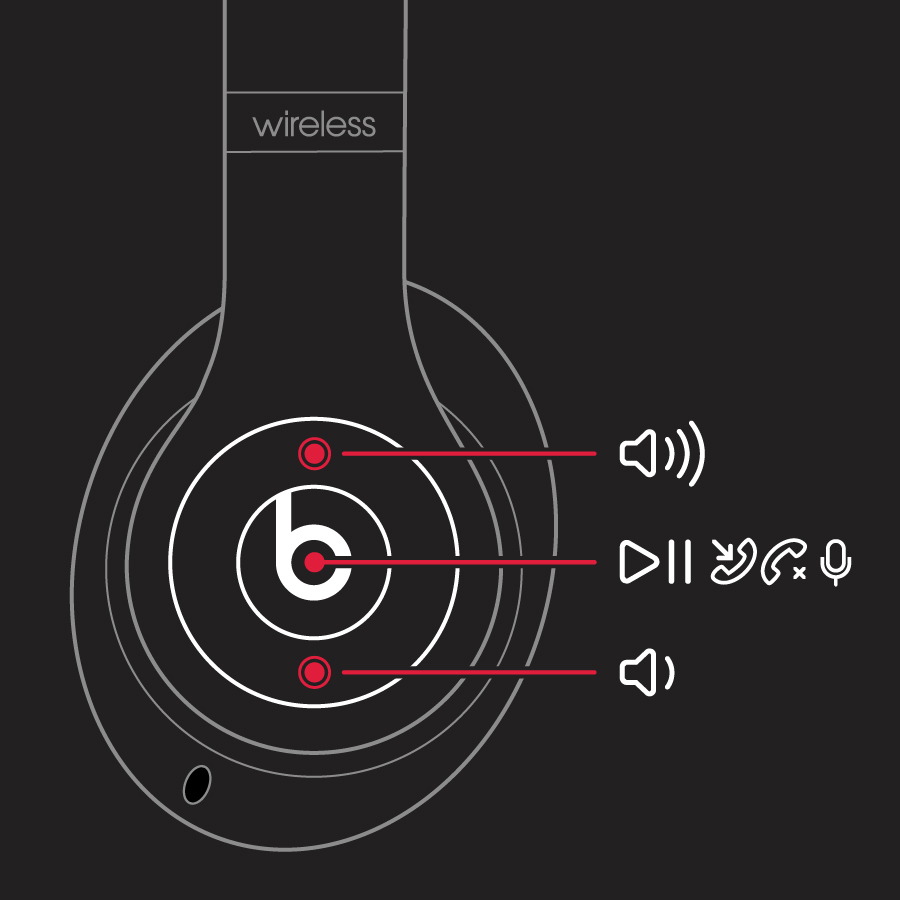
Spela upp
Spela musik med på vänster öronkåpa eller mittknappen på RemoteTalk-kabeln i kabelanslutet läge.
Starta eller pausa genom att trycka en gång.
Tryck två gånger för att gå till nästa låt. Gå till föregående låt genom att trycka tre gånger.
Snabbspola framåt i en låt genom att trycka två gånger och hålla ned den andra gången. Snabbspola bakåt i en låt genom att trycka tre gånger och hålla ned den tredje gången.
Ändra volymen
Styr uppspelningsvolymen eller samtalsvolymen med volymknapparna över och under på vänster öronkåpa. Du kan även använda volymknapparna på RemoteTalk-kabeln.
Svara på samtal
Svara på telefonsamtal med på vänster öronkåpa eller mittknappen på RemoteTalk-kabeln.
Tryck en gång för att svara på eller avsluta samtal.
Tryck en gång för att svara på ett andra inkommande samtal och parkera det första. Om du har två pågående samtal kan du växla mellan dem på det här sättet.
Avvisa ett inkommande samtal genom att hålla ned knappen i en sekund.
Sluta lyssna via hörlurarna och skicka samtalet till telefonen genom att trycka två gånger.
Handsfree-kontroller
Aktivera Siri på iOS-enheten eller röststyrningsfunktionen på andra enheter med på den vänstra öronkåpan eller mittknappen på RemoteTalk-kabeln. Håll ned knappen tills du hör en ton och säg sedan kommandot.
Funktionerna i Siri kan variera beroende på land och region.
Aktivera eller stänga av aktiv brusreducering
Aktiv brusreducering aktiveras varje gång du slår på dina Beats Studio3 Wireless-hörlurar och reducerar externt ljud under uppspelning. Du kan aktivera och stänga av aktiv brusreducering genom att snabbt trycka två gånger på strömknappen när dina hörlurar är anslutna till enheten.
Uppdatera dina hörlurar
Om du parkopplar hörlurarna med en iPhone som använder iOS 11 eller senare uppdateras lurarna automatiskt till den senaste fasta mjukvaran.
Om hörlurarna inte är parkopplade till en iPhone som använder iOS 11 eller senare kan du använda Beats-uppdateraren för fast mjukvara.
Läs mer
Läs om aktiv brusreducering (Pure Adaptive Noise Cancellation).
Använd Beats-appen för Android.